XPPen Artist Pro 22 (Gen2)はディスプレイにも液タブにもなる二刀流ディスプレイです。
描き心地も非常に良く、アプリによる筆圧設定で筆圧の強い方や弱い方にも、どんな方にも対応できる点が魅力です。
画質も非常に良く通常のディスプレイとしても活躍してくれます。
今回は、メーカー様よりXPPen Artist Pro 22 (Gen2)を頂いたので、率直な感想をレビューします。
本体と付属品の詳細
本体の外観と質感
XPPen Artist Pro 22の21.5インチの大きな液晶は迫力があり、実際に電源を入れると鮮やかな映像が目の前に広がります。
その存在感はまるで自分の作業スペースに専用のアトリエを置いたような印象で、制作意欲を高めてくれるんですね。
ベゼル部分は太めですが、画面を最大限に活用できるので作業領域は広く感じられます。
デスクに置いたときの圧迫感はさすがに少しありますが、一台でディスプレイとして併用もできるので、すっきりした見た目になるのも嬉しいポイントです。
質感はさらりとしたマット仕上げで高級感が漂い、指紋や汚れも目立ちにくいので清潔に保ちやすいです。
筐体自体もがっしりしており耐久性を感じさせてくれました。
長く安心して使えそうだという期待を持てます。
スタンドの安定性と角度調整
XPPen Artist Pro 22の付属スタンドは安定感があり、机の上にしっかりと固定できます。
そのため、安心して使用できるのと、簡単に移動ができる点が便利です。
角度はある程度細かく調整できる仕組みになっていて、自分の身長や椅子の高さに合わせて自由にセッティングできるのが大きな魅力です。
例えば、浅い角度にすれば紙に描いているような感覚に近づき、垂直に近い角度にすれば液晶モニターとしての見やすさが増します。
作業の内容や好みに応じて柔軟に変更できるので、長時間の作業でも自分に合った姿勢を無理なく保つことができ、肩や首の負担を軽減してくれます。
また、ヒンジ部分もしっかり作られているため角度を変えてもグラつかず、安定している点は評価ポイントです。
この大きさでVESA規格にも対応している点も評価すべき点ですね。
X3 Proスマートチップスタイラスペン(16K筆圧対応)
XPPen Artist Pro 22の筆圧検知が非常に細かく、わずかな力の変化まで丁寧に拾ってくれるので、描き始めから線が安定し途切れることがありません。
アプリの初期設定画面で筆圧設定も可能なので、筆圧の強い方も弱い方も平等に使える点が良いです。
試しに動画を撮影してみたので良かったらご覧ください。
強く押し込めばしっかりとした太線になり、弱い力で描けば繊細な線が出せるため、まるで紙と鉛筆を使っているような直感的な操作感があります。
さらに傾き検知にも対応しているので、ブラシを斜めに寝かせれば鉛筆での陰影表現が可能です。
ペン先の太さを調整してあげれば、一本一本繊細な髪の毛だって表現可能です。
筆圧と組み合わせることで多彩な表現が可能になります。
こうした機能が合わさることで、鉛筆や筆で描いているような自然で滑らかな感覚が得られ、デジタルであることを忘れるほどリアルな描き心地を体験できます。
ペンケースとグローブの使用感
ペンケースには替え芯も収納されています。
いつでも取り出せてとても便利で、持ち運びの際にも必要なアイテムをひとまとめにできる安心感があります。
内部には仕切りもあり、ペンをしっかり保護してくれるため外出先での使用にも向いています。
また、グローブは手のひらや指が画面に触れても誤作動を防げるので、描画中に余計なストレスがかかりません。
長時間使っていてもサラッとした素材で蒸れにくく、汗をかいても滑らず快適に描けます。さらに、摩擦を軽減してくれるので線をスムーズに引ける効果もあり、より自然な描き心地をサポートしてくれます。
左手デバイスACK05の操作性
XPPen Artist Pro 22には別売りの左手デバイスが付属してきます。
ショートカットキーを割り当てられるので、よく使う機能をワンタッチで素早く操作できるので作業効率を上げられますよ。
キーボードを手探りで押す必要がなくなるため作業の流れが途切れず、イラスト制作や編集作業に集中できるのが大きな利点です。
例えば、ペンの切り替えや取り消し、キャンバスの拡大縮小などを割り当てておけば、片手で直感的に操作できて非常に便利です。
カスタマイズ性も高く、自分の作業スタイルに合わせて最適化できるので、プロの現場はもちろん趣味で使う人にとっても効率が大幅に向上するのを実感しました。
電源アダプター
サイズはやや大きめですが、その分安定した電力供給ができるので安心感があります。
大型液晶を駆動するための十分な出力が確保されており、長時間の作業でも電力不足や不安定さを感じることはありません。
アダプター自体は頑丈な作りで放熱性も考えられているため、発熱も控えめで安全に使えるよう配慮されていました。
また、ケーブルの長さも十分にあり、デスク周りのレイアウトに合わせて柔軟に配置できる点も便利です。
大きさに見合った信頼性のあるアダプターだと感じました。
キャリブレーション報告書の役割
XPPen Artist Pro 22には、工場出荷時に調整された色精度の報告書が付いていて、信頼性を感じました。
購入した瞬間から安心して制作に取りかかれるのが大きな魅力です。
初期状態から正確な色表現ができるのは大きな安心ポイントであり、特に色再現を重視するイラストレーターやデザイナーにとっては、余計な調整作業を省けるので効率的です。
こうした配慮があることで、製品の品質への信頼度がさらに高まります。
サイズ感・設置スペース
本体サイズ
XPPen Artist Pro 22は、21.5インチなので設置にはある程度のスペースが必要です。
画面サイズと本体サイズに少し乖離があり、液タブの仕様上、ベゼルがかなり大きめに取られているため、体感的には24インチディスプレイを設置している感覚ですね。
幅広い作業エリアを確保できる反面、机の奥行きや周辺機器の配置を考慮する必要があります。
基本は、スタンドで据え置く形になるもののディスプレイとして併用するのであれば、平らに置いたり斜めに立てかけたりと移動させることを考えると、周りに余計な物は置かないほうが良いでしょう。
重量はしっかりある分、設置後に簡単にズレたり動いたりしないので安定性が高い印象です。
特に、底面にはゴムラバーの滑り止めがしっかりついていた点は安心ポイントです。

重みがあることで描画時に画面を押してもグラつかず、安心して集中できるのがメリットです。
また、持ち運ぶ際には少し大変ですが、その分据え置きとして使うと信頼感のある存在感を発揮します。
デスク上の設置イメージと注意点
XPPen Artist Pro 22は、奥行きのある机を用意すると快適です。
液タブ本体が大きいので、ある程度の奥行きがある机なら手元のスペースをしっかり確保でき、キーボードやマウスも無理なく配置できます。
可能ならテンキーレスの小型キーボードを設置した方が良いかもしれません。
モニターアームを使えばさらにスペースを有効に活用できますし、角度や高さを自由に変えられるので、自分に合った姿勢で作業できるのが大きな利点です。
例えば、使わないときはアームで液タブを上に持ち上げて机を広々と使えたり、作業に集中したいときは目の高さに合わせて設置できたりと柔軟なレイアウトが可能になります。
接続方法とセットアップ
USB Type-Cケーブルだけでつなぐ方法
XPPen Artist Pro 22は、対応機種ならUABタイプCケーブル一本で映像と電力をまかなえるので、配線がすっきりします。
さらに、複数のケーブルを使わずに済むことで机の上が散らからず、見た目も清潔感があり整理整頓がしやすくなるんですよね。
シンプルな接続方法は初心者にとっても安心感があり、誰でもすぐに快適な制作環境を構築できるのが魅力です。
私の場合は、MacBook AirをUSBタイプC一本で接続できましたよ。
HDMI+USBで接続する方法
一般的なPCならHDMIとUSBを組み合わせて接続します。
この方法は映像とデータのやり取りを分担する形になるため、安定して動作し、解像度や描画の応答速度も問題なく確保できます。
ほとんどの環境で問題なく使えるのに加えて、対応するPCが多いため互換性が高く、初めて液タブを導入する人にとっても安心できる接続方法です。
さらに、映像出力を担うHDMIと入力データを処理するUSBを分けることで、長時間作業でも安定した描画が続けられるのがメリットです。
対応OS・動作確認済みソフト一覧
WindowsやmacOSなど多様なプラットフォームで安心して利用できます。
さらに、Clip Studio PaintやPhotoshopといった定番のイラストソフトはもちろん、IllustratorやSAI、MediBang Paint、Kritaなど人気の高いアプリにも幅広く対応しています。
これにより、イラスト制作だけでなくデザイン、写真編集、さらには3Dモデリングの補助用途まで幅広いシーンで活用できるのが大きな魅力です。
私はテスト環境として、FireAlpacaという無料描画ツールを使用しました。
ドライバと設定カスタマイズ
公式ドライバの導入手順
XPPen公式サイトからドライバをダウンロードし、インストールするだけで簡単にセットアップできます。
ドライバーは、各製品ごとにあるので、間違えないようにインストールしてくださいね。
インストーラーは日本語表示に対応しているため手順がわかりやすく、案内に沿って進めれば迷うことはありません。
インストール完了後には自動でデバイスが認識され、すぐにペンやディスプレイの設定画面を開けるようになります。
初心者でも短時間で環境を整えられるのは大きな魅力で、特別な知識がなくても安心して導入を進められます。
ディスプレイカラー設定(sRGB/AdobeRGB/P3切替)
XPPen Artist Pro 22では、色空間を切り替えられるので、イラストや写真編集など用途に合わせて調整できます。
例えば、sRGBに設定すればウェブ用の作品に適した発色になり、AdobeRGBを選べば印刷物向けにより広い色域で鮮やかな仕上がりが得られます。
さらにDisplay P3を選択すれば動画制作や最新ディスプレイ向けの色再現に対応できるため、用途ごとに最適な環境をワンタッチで整えられるのが魅力です。
この柔軟さにより、プロフェッショナルはもちろん、趣味で使う方でも安心して多様なシーンで活用できます。
ペン設定(ショートカット・筆圧カーブ)
XPPen Artist Pro 22のX3ペンでは、筆圧カーブを調整することで、自分の描き方に合ったタッチに仕上げられます。
例えば、軽いタッチを多用する人は感度を高めに設定すれば細い線が描きやすく、逆に力を込めて描く人は感度を抑えることで太めの線が安定して出せるようになります。
こうしたカスタマイズによって、まるで自分専用のアナログ画材を調整するような感覚で扱うことができ、作業のストレスを減らしながら理想的な描画環境を整えられます。
左手デバイスACK05のカスタマイズ
左手デバイスACK05なら、ボタンに好みのショートカットを登録でき、作業効率が格段に上がります。
よく使うツールや操作を設定しておけば、キーボードに手を伸ばす必要がなくなり、制作の流れが途切れません。
例えばブラシや消しゴムの切り替え、取り消しや拡大縮小などを割り当てておけば、片手で直感的に操作できるので、描画スピードが自然に速くなります。
カスタマイズは保存できるので、イラスト制作用、写真編集用など作業内容に応じて切り替えられる点も便利です。こうした工夫により、自分にぴったりのワークフローを作りやすくなるのが魅力です。
ディスプレイ性能をチェック
2.5K QHD解像度の描画体験
XPPen Artist Pro 22は細部までしっかり描画でき、拡大しなくても線の美しさがよくわかります。
高解像度のおかげで髪の毛の一本一本や服の細かな模様なども鮮明に表現され、細かいタッチを多用するイラスト制作にもしっかり対応できますよ。
キャンバス全体を俯瞰しながらも細部の美しさを見逃さず確認できるため、作業効率が高まり、完成度の高い作品づくりに役立ちます。
視差・応答速度のレビュー
XPPen Artist Pro 22の視差は非常に少なく、ペン先と線がしっかり一致して見えるので、まるで紙に直接描いているような感覚が得られます。応答速度は速いものの若干の遅延を感じられました。
速筆の方は気になるかもしれませんが、そこまでじゃない方は気にならないレベルです。
なので、スケッチから細かい仕上げ作業までストレスなくこなせます。
さらに、ペンを素早く動かしたときでも線が途切れたりカクついたりせず、安定した描画が続くので、集中して作業に没頭できる環境が整っています。
発色と色精度(Calman認証 ΔE
XPPen Artist Pro 22はCalman認証済みで、色の正確さは折り紙付きです。
人の目では判別が難しいほどの細かな色の差までしっかり再現できるので、イラストや写真編集で狙った通りの色表現を行うことができます。
印刷や商業用途でも安心して使えますし、作品をデジタルで仕上げてから実際に紙に出力した際も、色味のずれが少なく仕上がりに満足しやすいのが大きな魅力です。
実際、XPPENシリーズは企業で導入実績もあるくらいなんですよ。
こうした高い色精度は、趣味で楽しむユーザーだけでなく、プロのクリエイターにとっても大きな信頼につながります。
画面表面の摩擦感と描き心地
XPPen Artist Pro 22の表面のマット加工により、紙に近い感覚で描けるのが特徴です。
光の反射を抑える効果もあり、蛍光灯や外光の下でも映り込みが少なく視認性が高いのも大きな利点です。
さらに、ペン先が滑りすぎずほどよい抵抗感があるため、線をコントロールしやすく、スケッチや塗り作業でも自然な描き心地を維持できます。長時間の作業でも手が疲れにくく、アナログに近い表現をデジタルでも楽しめるよう工夫されています。
描画環境の快適さ
長時間使用での目の疲れやすさ
XPPen Artist Pro 22は、ブルーライト対策や色域調整のおかげで、長時間でも目に優しい印象を持ちました。
さらに、アンチグレア加工もあり、環境に合わせて快適に作業できるよう配慮されています。
こうした工夫のおかげで、長時間の作業でも目が疲れにくく、集中力を持続させやすいのが魅力です。
特に細かい線を引いたり色を塗り重ねたりする作業を続けても、負担が少なく自然に作業を続けられる点は大きな安心材料といえます。
発熱と静音性
XPPen Artist Pro 22の発熱は控えめで、長時間使用しても本体が熱くなりすぎることはなく安心感があります。
ディスプレイなので駆動音もなく、作業の妨げになりません。
集中して作業ができますし、夜間や静かな環境でも気兼ねなく使えるのが大きな利点です。
実際に使ってみた感想
応答速度と描き心地
XPPen Artist Pro 22はスムーズに描けるのでストレスがなく、作業に没頭できました。
ペンを動かすたびに迅速に画面に描画されるため、アイデアが浮かんだ瞬間に迷わず線として表現でき、インスピレーションを途切れさせません。
筆圧や速度の変化にも細かく対応するので、繊細なタッチから大胆なストロークまで思い通りに表現でき、自然に集中が深まっていきます。
結果として、作業そのものがより楽しく、長時間でも疲れを感じにくい環境が整います。
発色・視差の少なさ
XPPen Artist Pro 22は色も鮮やかで視差が少ないので、完成イメージを正確に描けます。
さらに、細かいグラデーションや色のニュアンスも忠実に反映されるため、思い描いたイメージをそのまま画面上に再現できるのが印象的です。
色の鮮やかさと線の正確さが組み合わさることで、作品全体の完成度が高まり、描き進めるほどに自分の理想に近づいていく実感が得られます。
ペンの精度と傾き検知
XPPen Artist Pro 22の傾き検知は自然で、筆の表現力がぐんと広がります。
ブラシを寝かせれば鉛筆で影を塗るような柔らかいタッチを再現でき、立てれば細く鋭い線も正確に描けます。
デジタルながらアナログに近い直感的な描き心地が得られるため、イラストの幅が広がり、繊細な陰影表現や大胆な筆致も思い通りに表現できるのが魅力です。
総合的な印象
大画面で作業効率が高く、プロ用途から趣味まで幅広く活躍できると感じました。
特に、広い画面領域を活かして資料を横に並べながら作業できる点や、細部の描き込みを拡大せずに確認できる点は非常に便利です。
色精度や応答速度も安定しているため、商業イラストやデザイン案件などシビアな作業にも十分対応できますし、趣味の絵描きや学習用途でも快適に扱える汎用性の高さを実感しました。
結果として、初心者が安心して導入できるだけでなく、上級者やプロの現場でも頼れる道具だと感じます。
妻が使った使用感レビュー
プロではない視点からも「描きやすくて楽しい」と好評でした。
特にペンの反応が自然で驚いていました。
さらに、線を引いたときのタイムラグが比較的少なく、普段デジタルに慣れていない人でも直感的に扱えるのが印象的だったようです。
色の鮮やかさや画面の見やすさも高く評価され、アナログで描く感覚に近い体験ができる点に感動していました。
結果として、趣味で絵を描く人にとっても十分満足できる製品だと感じられたようです。
比較レビュー
前モデル(Artist Pro 22/24)との違い
新モデルは筆圧検知が16Kに進化し、これまで以上に微細なタッチの違いを正確に表現できるようになりました。
また、色精度も大幅に向上しており、従来機種に比べて発色がより自然で鮮やかになり、印刷や映像制作など色の正確さが求められる場面でも安心して利用できます。
これらの進化により、描き心地と仕上がりの両面で大きな満足感を得られる製品へと進化しています。
Wacom CintiqやHuion Kamvasとの比較
価格はやや抑えめながら、色精度や描き心地はトップクラスです。
特に、この価格帯で16Kの筆圧検知に対応している点は特筆に値します。
一般的に同等クラスの性能を持つ製品はさらに高価になることが多いため、性能に対して価格が抑えられている点は大きな魅力といえます。
プロ用途にも十分耐えられるクオリティを備えつつ、趣味や学習用途としても導入しやすい価格帯に設定されているため、幅広い層にとってコストパフォーマンスの高さを強く感じられる製品です。
価格帯に対するコスパ
プロレベルの性能をこの価格で手に入れられるのはかなりお得だと感じます。
通常であれば同等のスペックを備えた製品はさらに高額になるケースが多いため、このモデルのコストパフォーマンスの良さは際立っています。
性能と価格のバランスが優れていることで、プロの現場で本格的に活用する人から、これから液タブを導入したい初心者や趣味ユーザーまで幅広い層にとって導入しやすい一台といえるでしょう。
サポート・保証について
2年メーカー保証の内容
XPPen Artist Pro 22はメーカー保証が2年あるので安心です。
保証内容には部品交換や修理対応が含まれており、万が一の故障時もスムーズにサポートを受けられます。
購入後も長期的に安心して使い続けられる体制が整っている点は、ユーザーにとって大きな魅力です。
ユーザーサポートの実際
公式のサポート対応も丁寧で、初心者でも安心です。
問い合わせへの返信も比較的早く、メールやチャットなど複数の窓口が用意されているため状況に応じて選べるのも心強い点です。
説明もわかりやすく、初めて液タブを使う人でも疑問を一つずつ解消しながら使い方を学べるよう配慮されています。
よくある疑問Q&A
Macでも使える?
XPPen Artist Pro 22はmacOSにも対応しています。
主要ソフトも問題なく動作します。
さらに、バージョンによっては最新のOSアップデートにも素早く対応しており、PhotoshopやClip Studio Paintなどプロがよく使うアプリも安定して利用できます。
Mac特有のカラーマネジメント機能とも相性が良く、色再現にこだわる方にも安心です。
左利き対応は?
画面の向きを設定で変えられるので、左利きの方でも快適に使えます。
加えて、付属の左手デバイスもボタン配置を自由にカスタマイズできるため、左手でも右手でもストレスなく操作可能です。
これにより、利き手に関係なく自分に合った最適な作業環境を作ることができます。
液タブ初心者でも大丈夫?
初めてでもドライバ導入や設定はシンプルなので安心して使えます。
インストールガイドや公式チュートリアルも用意されているため、手順を追うだけでスムーズに環境を整えられます。
ペンや画面の設定も直感的で、数回使えば操作に慣れる人が多いです。
さらに、公式サポートも親切なので困ったときに参考にできる情報が豊富に揃っています。
メリット・デメリットまとめ
良かった点
・発色が正確で大画面なので細部まで確認しやすく、作業効率が向上する
・ペンの精度が高く、筆圧や傾き検知の反応も自然でアナログ感覚に近い描き心地が得られる
・左手デバイスで効率的に操作でき、ショートカット登録により作業スピードが大幅にアップする
・設定のカスタマイズ性が高く、自分の作業スタイルに合わせて柔軟に環境を整えられる
・長時間使用しても発熱や疲れが少なく、快適に作業を続けられる
気になった点
・本体が大きいため設置スペースが必要で、机のサイズや周辺機器との配置を考慮する必要がある
・電源アダプターがやや大きめで持ち運びには不向きだが、その分安定した電力供給を得られる
どんな人におすすめ?
・プロのイラストレーターやデザイナーで、商業作品や案件を手がける方
・趣味で本格的に絵を描きたい方や学習目的でしっかりと練習したい方
・動画編集や3D用途で色精度を重視する方、映像やモデリングで正確な色表現を必要とする方
・初めて液タブを導入するが、長く安心して使える製品を探している方
開封
XPPen Artist Pro 22の開封写真をアップしておきますね。
筐体が大きいので梱包材も大きいため床で撮影しました。


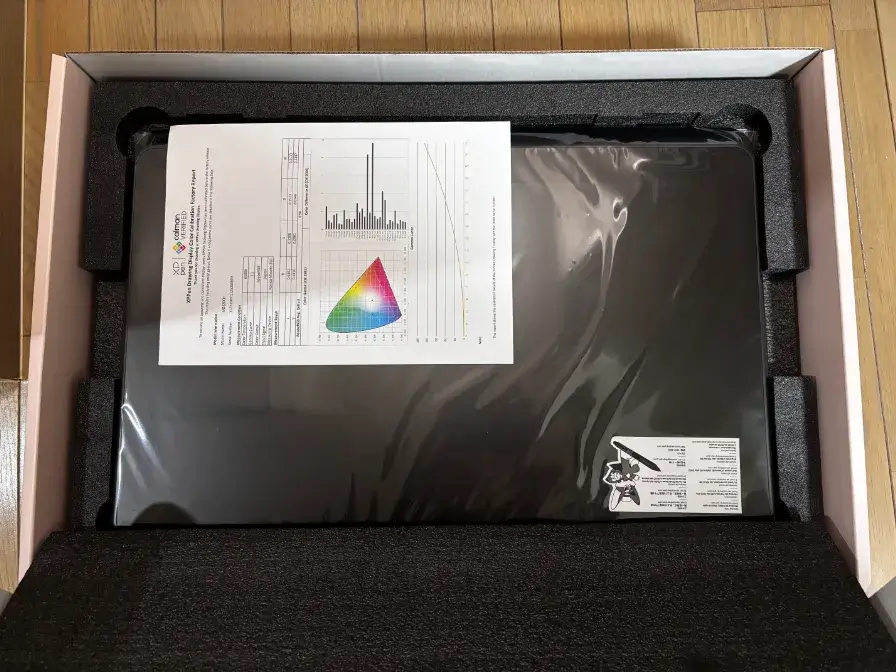

スタンドは下図の通り、レバー式になっていて簡単に角度を変えることができます。

付属品も充実していました。


こちらが付属してくる左手デバイスです。


XPPen Artist Pro 22のペンケースは豪華の一言に尽きます。


こちらは設置イメージです。
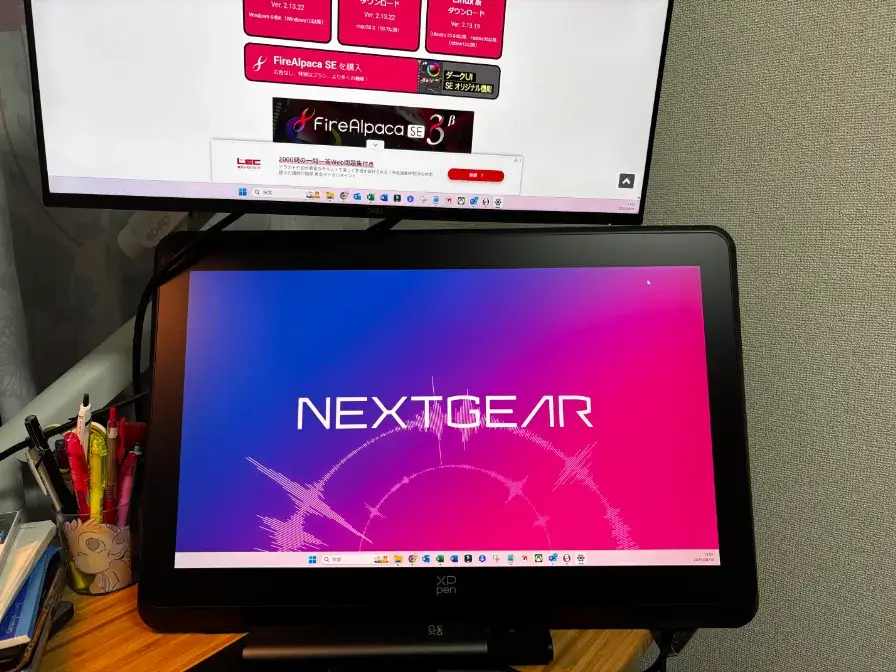
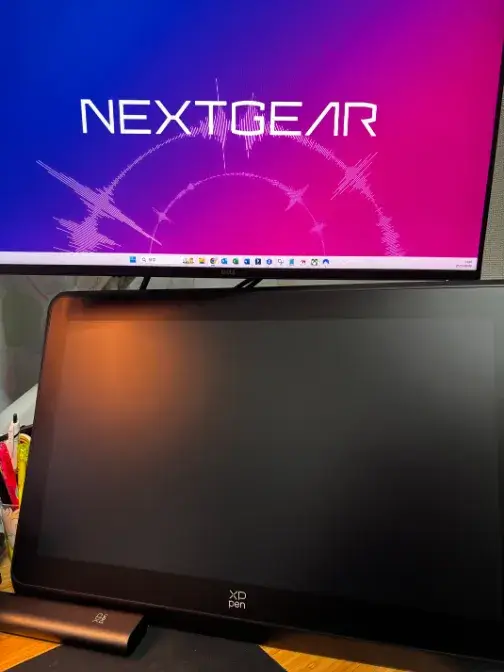
文字を書いた際も違和感なく書けました。
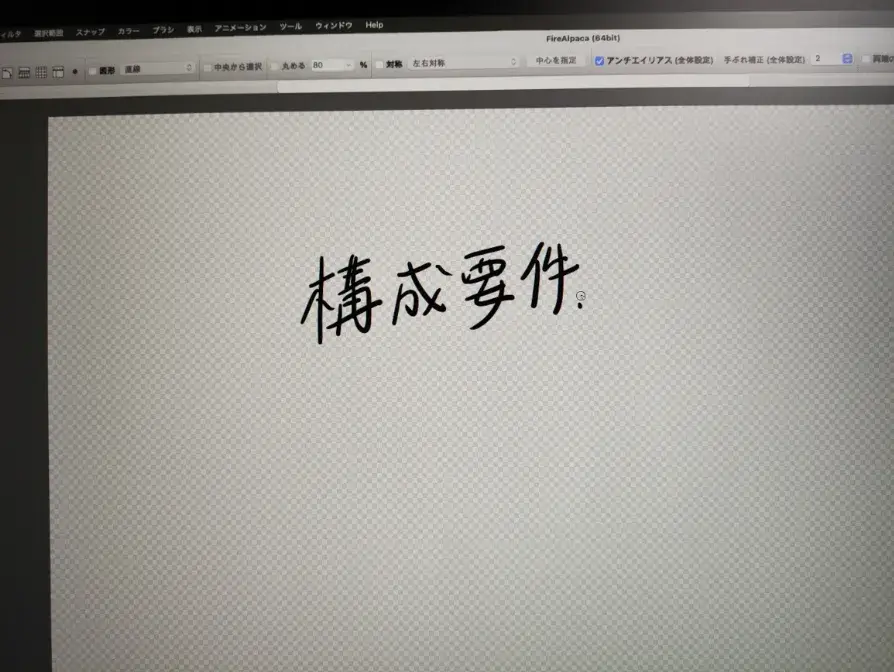
総合まとめ
XPPen Artist Pro 22 (Gen2) は、大画面と高い色精度、そして描き心地の良さが揃った液タブです。
設置スペースは必要ですが、その分作業効率や表現力を大きく広げてくれます。
さらに、細部の描き込みから大胆な構図作成まで幅広く対応できる性能を持っており、長時間の制作でも安定して快適に作業できる点は大きな魅力です。
趣味で絵を描く人にとっては創作意欲を刺激する頼もしいパートナーとなり、プロのクリエイターにとっては案件を安心して任せられる信頼性の高いツールとなります。
総合的に見て、初心者から上級者まで幅広くおすすめできる一台でした。



